Události živého týmu: Zakázat anonymní dotazy

V současnosti není možné zakázat anonymní dotazy na živých událostech Microsoft Teams. I registrovaní uživatelé mohou posílat anonymní dotazy.
Software Slideshow Maker se používá k vytváření prezentací shromážděných videí a fotografií. Dává jim život přidáním barevných pozadí a také přidáním přechodu k nim. Po dokončení se můžete posadit a přehrávat slideshow, kterou jste vytvořili.
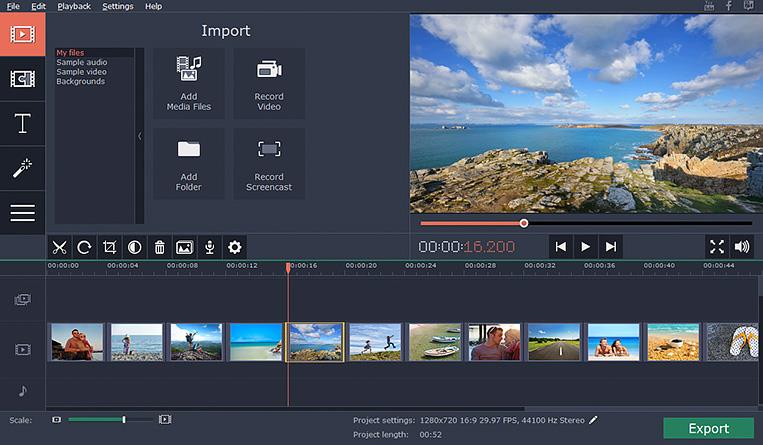
Na internetu je k dispozici řada Slideshow Makers, které lze použít pro profesionální i obecné účely. Jsou rozděleny do dvou kategorií, jedna je k dispozici zdarma a druhá, za kterou budete muset zaplatit.
Obsah
10 nejlepších programů pro tvorbu prezentací pro vytváření úžasných prezentací v roce 2020
Níže jsem uvedl některé z vynikajících programů pro tvorbu prezentací spolu s jejich zvláštními funkcemi, díky nimž jsou lepší než jakýkoli jiný software.
1. Movavi Slideshow Maker
Zmíním se o něm jako první, protože je to nejpoužívanější software pro vytváření prezentací. Použití je snadné. Navíc vám umožňuje vytvářet prezentace s různými fotografiemi, které spolupracují s přechodem a animovaným textem.
Pokud si nejste jisti, jaký druh prezentace chcete vytvořit, můžete přejít na dostupné šablony. Podporuje to knihovna hudby na pozadí, filtry a překryvné efekty. Níže jsou uvedeny některé z fantastických funkcí Movavi a uvedu seznam kroků, jak vytvořit video v Movavi.
2. Software Phototage Slideshow
Photostage používají uživatelé k vytváření profesionálních a personalizovaných prezentací s řadou dostupných editačních funkcí. Prezentace se vytvářejí pomocí přidávání obrázků spolu s filtry a hudbou na pozadí. Níže jsou uvedeny prominentní funkce Phototage.
3. Icecream Slideshow Maker
Zdarma je použití programu slideshow maker, do kterého můžete přidávat obrázky jeden po druhém nebo nahráním složek. Poté můžete vytvořit prezentaci podle svých požadavků. Další funkcí, která je v něm obsažena, je možnost Náhled. Pomocí možnosti náhledu před dokončením můžete vidět, jak vypadá, a zkontrolovat, zda splňuje vaše očekávání. Jakmile si budete jisti, můžete video dokončit. Funkce v něm obsažené jsou uvedeny níže.
4. Proshow Gold
Proshow gold je tvůrce prezentací, který přichází se snadnou integrací obrázků a videí z galerie. Je schopen exportovat videa a fotografie z různých zdrojů, mezi které patří Facebook, Instagram, Picasa a mnoho dalších. Je vyvinuta tak, aby byla vhodná pro začátečníky i pokročilé uživatele. Pro začátečníky jsou k dispozici automatizované nástroje a pro experty jsou k dispozici pokročilé funkce.
5. Animoto
K dispozici jsou možnosti, kdy nemusíte stahovat software do počítače, můžete jej snadno používat online. Animoto přichází se 14denní zkušební dobou. V tomto zkušebním období má uživatel přístup k funkcím dostupným pro profesionální uživatele. Po skončení bezplatného zkušebního období jej lze zakoupit pro dva účely, kterými jsou osobní použití a obchodní účely. Pro osobní použití jej lze zakoupit za 8 $ měsíčně. Pokud však hledáte pokročilé funkce pro obchodní účely, lze je koupit za 22 nebo 34 $ měsíčně.
6. Slydely
Slydely je jedním z nejlepších tvůrců prezentací, protože je zdarma. Dodává se se stylovým a snadno použitelným rozhraním pro snadné a rychlé vytváření prezentace shromážděných obrázků. Jak vytvářet videa ve Slydely je uvedeno níže.
7. Kizoa
Kizoa se používá k vytváření videí pro profesionální použití, což může pomoci zvýšit vaši obchodní poptávku. Funkčnost Kizoa je uvedena níže.
8. Picovico
Jeho bezplatný tvůrce prezentací slouží k vytváření a přizpůsobení prezentací, které pak můžete přímo sdílet s úchyty sociálních médií. Kroky pro vytvoření prezentace s Picovico jsou uvedeny níže.
9. Fotoshow Roxio
Poskytuje pokročilé funkce přizpůsobení spolu se základními funkcemi nabízenými všemi programy pro vytváření prezentací. V Roxio Photoshow jsou k dispozici různé nálepky, okraje a styly. Budou vám poskytnuty funkce podle plánu předplatného, pro který se rozhodnete. Můžete také nastavit přístup k soukromí výběrem mezi veřejnými a soukromými možnostmi.
10. 123-Slideshow
123-Slideshow je také příkladem online webové stránky pro vytváření prezentací, která poskytuje kompletní podporu pro vytváření vynikajících prezentací. Je také součástí schopnosti vytvářet flashové prezentace. Do prezentace můžete také přidat hypertextové odkazy.
Číst dále:
Závěr
Toto bylo několik příkladů softwaru pro tvorbu prezentací a také online webová stránka pro vytváření prezentací. Všechny softwary jsou zahrnuty s různými funkcemi a také mají různou úroveň obtížnosti. Můžete si vybrat z kterékoli z nich podle funkcí zmíněných u softwaru.
V současnosti není možné zakázat anonymní dotazy na živých událostech Microsoft Teams. I registrovaní uživatelé mohou posílat anonymní dotazy.
Spotify může být nepříjemné, pokud se automaticky otevírá pokaždé, když zapnete počítač. Deaktivujte automatické spuštění pomocí těchto kroků.
Udržujte cache v prohlížeči Google Chrome vymazanou podle těchto kroků.
Máte nějaké soubory RAR, které chcete převést na soubory ZIP? Naučte se, jak převést soubor RAR do formátu ZIP.
V tomto tutoriálu vám ukážeme, jak změnit výchozí nastavení přiblížení v Adobe Reader.
Pro mnoho uživatelů aktualizace 24H2 narušuje auto HDR. Tento průvodce vysvětluje, jak můžete tento problém vyřešit.
Microsoft Teams aktuálně nativně nepodporuje přenos vašich schůzek a hovorů na vaši TV. Můžete však použít aplikaci pro zrcadlení obrazovky.
Ukážeme vám, jak změnit barvu zvýraznění textu a textových polí v Adobe Reader pomocí tohoto krokového tutoriálu.
Potřebujete naplánovat opakující se schůzky na MS Teams se stejnými členy týmu? Naučte se, jak nastavit opakující se schůzku v Teams.
Zde najdete podrobné pokyny, jak změnit User Agent String v prohlížeči Apple Safari pro MacOS.






